Mnogi korisnici se suočavaju sa izazovom kada prilikom dekompresije audio ili video datoteka u softveru Adobe Premiere Pro nailaze na grešku. Ova poteškoća najčešće proističe iz nekompatibilnosti formata datoteke. Korisnici mogu imati poteškoće pri učitavanju ili obradi medijskih fajlova, što rezultira porukom koja ukazuje na problem sa dekompresijom. U ovom tekstu, detaljno ćemo analizirati uzroke i pružiti rešenja za ispravljanje greške dekompresije audio ili video MP3 datoteka.
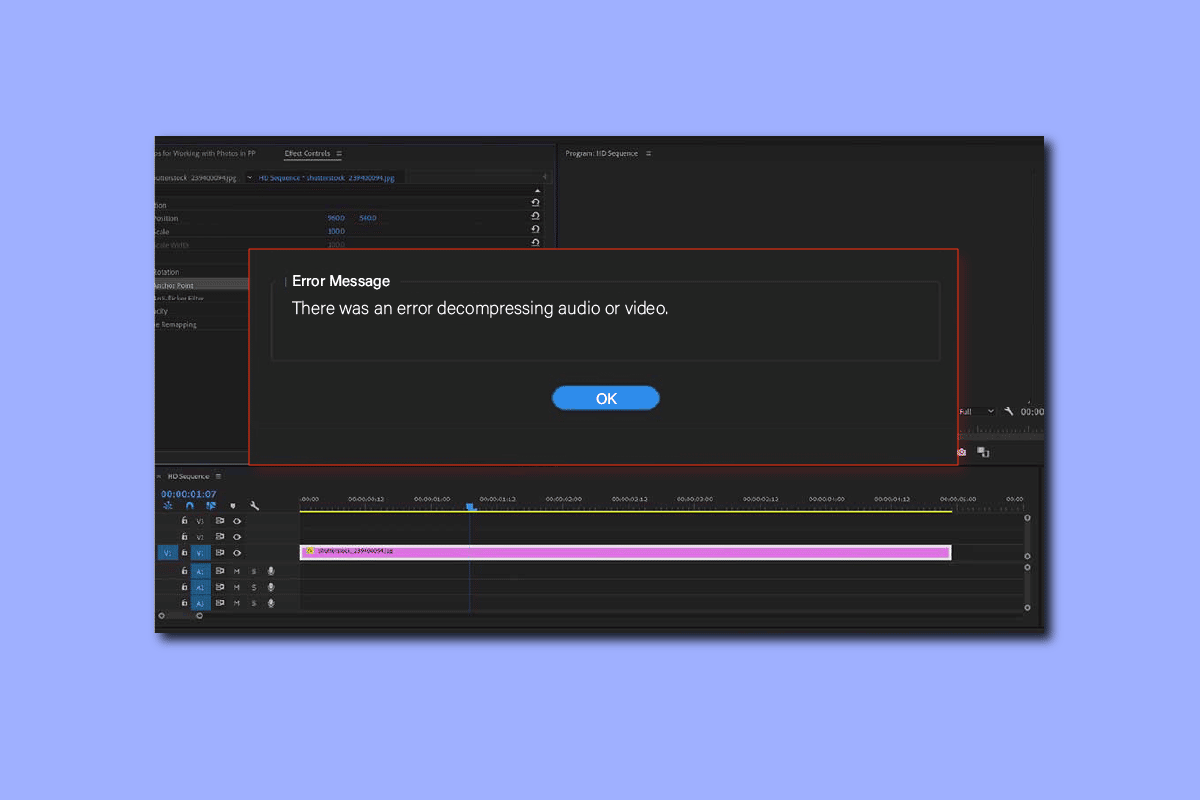
Kako rešiti problem „Greška prilikom dekompresije audio ili video zapisa“ u Premiere Pro?
Postoji više mogućih faktora koji doprinose pojavi ove greške. Neki od njih su navedeni u nastavku:
- Problemi uzrokovani neadekvatnim formatom audio ili video fajla
- Greška usled neispravne ekstenzije datoteke
- Problemi prouzrokovani nagomilanim keš datotekama Adobe Premiere Pro-a
- Greške zbog nepravilnog imenovanja keš foldera
- Nepravilna lokacija keš fajlova
- Greške koje proizlaze iz bagova i drugih nepravilnosti u samom Adobe Premiere Pro programu
U nastavku teksta, razmotrićemo metode za rešavanje problema sa dekompresijom audio ili video zapisa u Adobe Premiere Pro.
Metod 1: Proverite format datoteke
Ukoliko se na Adobe Premiere Pro pojavljuje poruka o grešci pri dekompresiji audio ili video fajla, prvi korak bi trebao biti provera formata problematične datoteke. Adobe Premiere Pro generalno podržava veliki broj audio i video formata. Međutim, povremeno se dešava da fajl ima format koji nije kompatibilan sa ovim programom. Detaljan spisak podržanih formata za Adobe Premiere Pro možete naći na stranici sa podržanim formatima. Greška dekompresije audio ili video MP3 fajlova se može javiti ako vaši fajlovi nisu u formatu koji Premiere Pro prepoznaje. U tom slučaju, preporučuje se konverzija u podržani format. Možete koristiti alate poput Adobe Media Encoder ili Adobe Audition za ovu svrhu. Preporučuje se korišćenje MP3 ili WAV formata, koji su obično bez problema u Adobe okruženju.
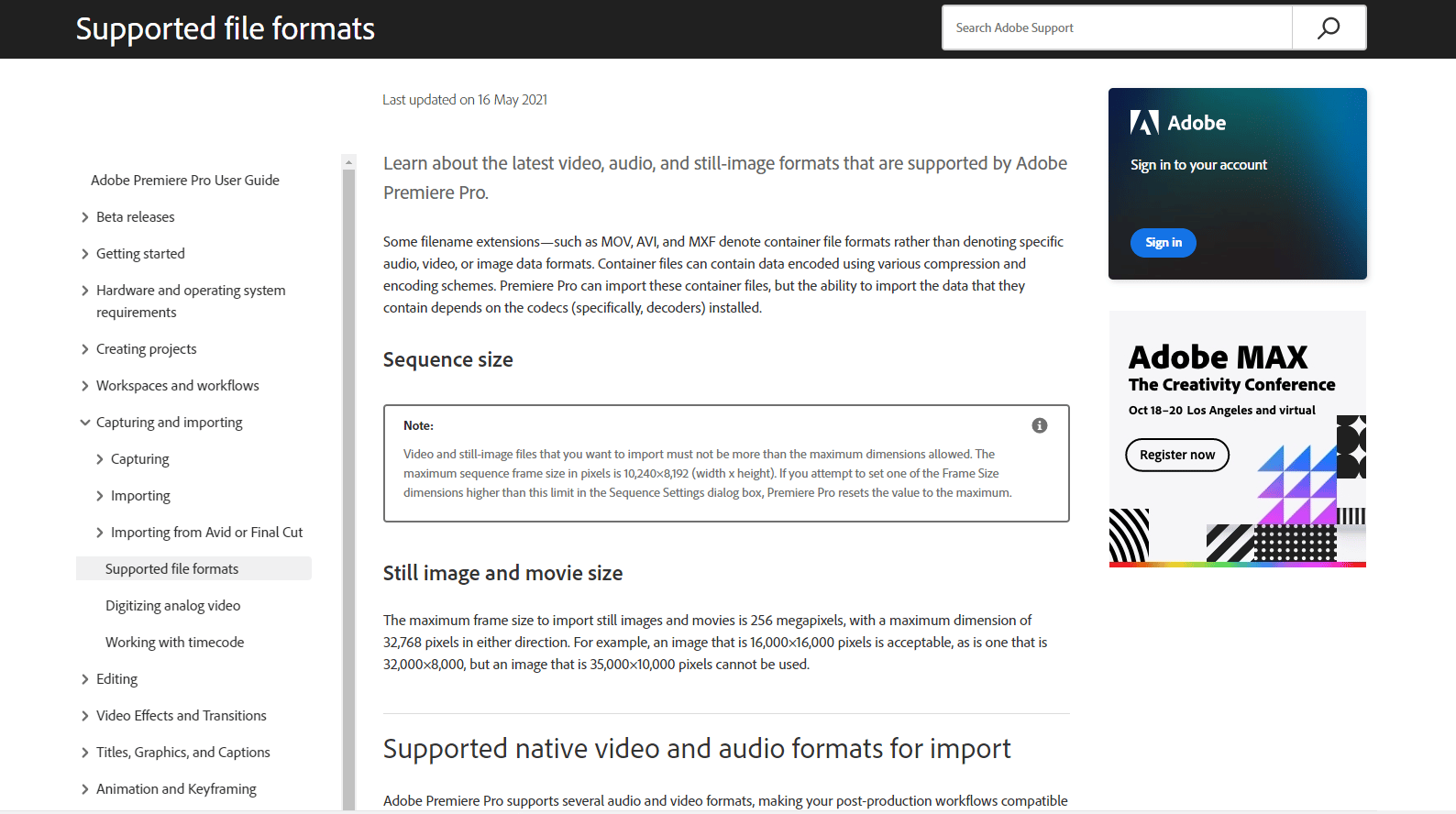
Metod 2: Promena ekstenzije .MP3 u .WAV
Značajan broj korisnika je primetio da je promena ekstenzije datoteke sa .mp3 na .wav rešila problem. Za ovu izmenu nije potreban nikakav drugi softver, već se može obaviti direktno u Adobe Premiere Pro-u.
1. Istovremeno pritisnite tastere Windows + E da biste otvorili File Explorer.
2. Pronađite .mp3 fajl koji uzrokuje problem.
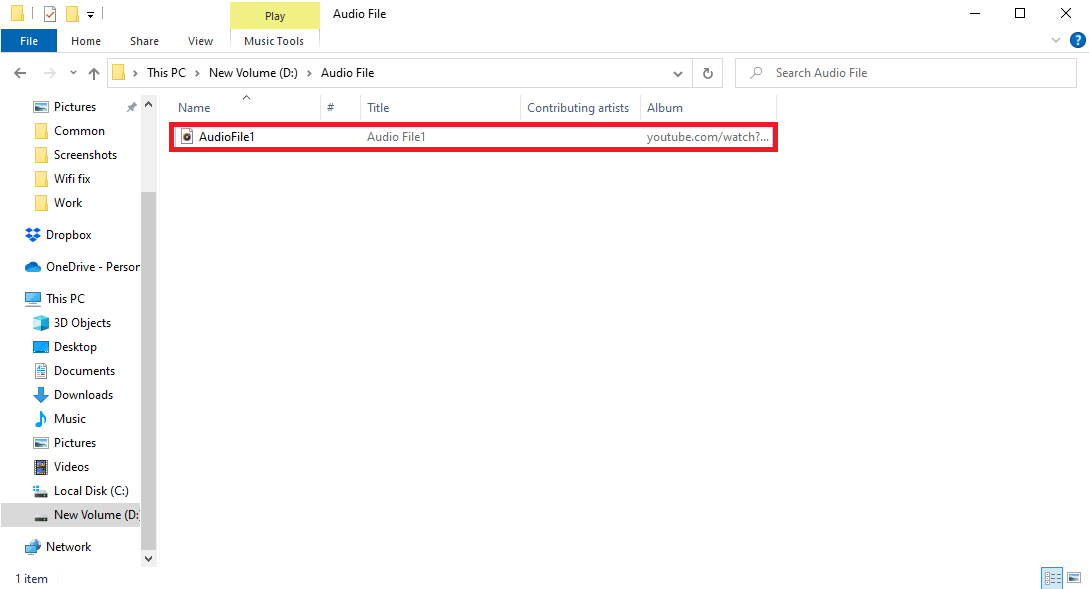
3. Kliknite na karticu „Prikaz“ u meniju.
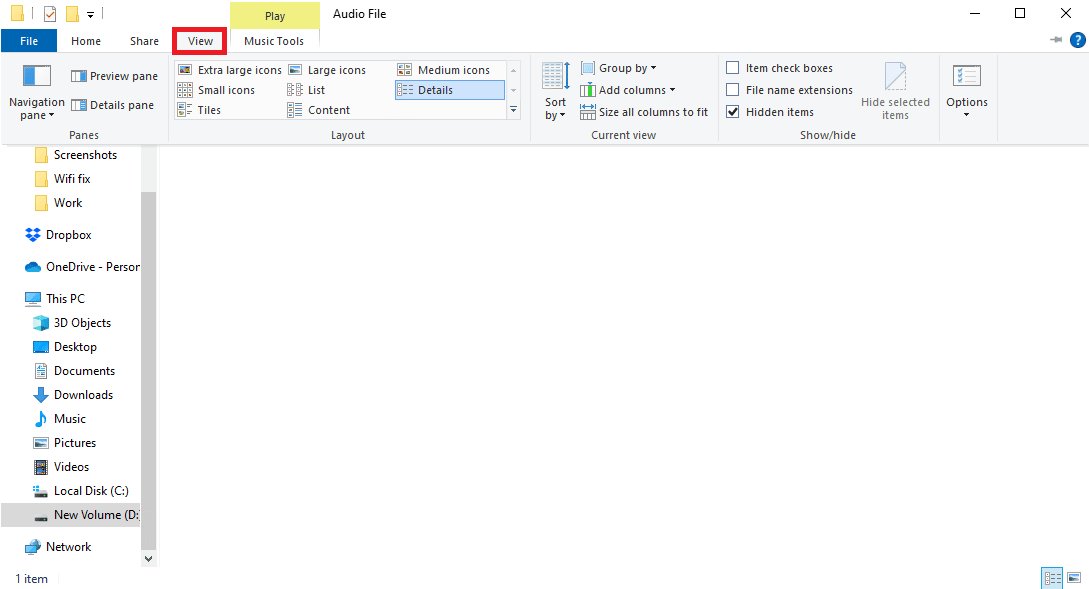
4. Označite polje za prikaz ekstenzija naziva datoteka.
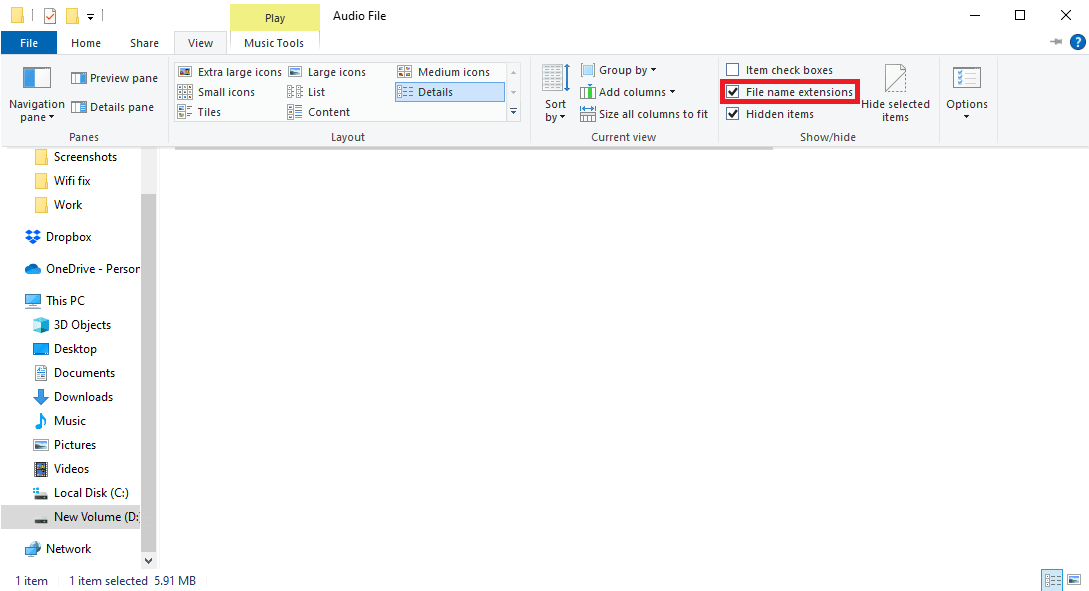
5. Desnim klikom na datoteku, izaberite opciju „Preimenuj“.
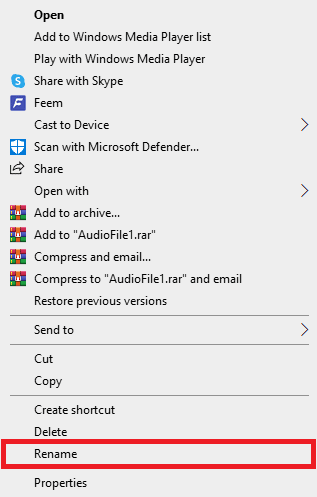
6. Promenite ekstenziju .mp3 u .wav, pritisnite Enter i potvrdite promenu klikom na „Da“.
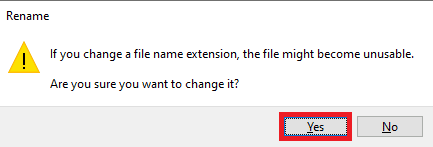
Metod 3: Brisanje keš datoteka
Greška dekompresije audio ili video zapisa ponekad može biti posledica prevelike količine keš memorije u Adobe Premiere Pro. Mnogi korisnici su rešili problem brisanjem keš fajlova programa.
1. Pokrenite Adobe Premiere Pro.
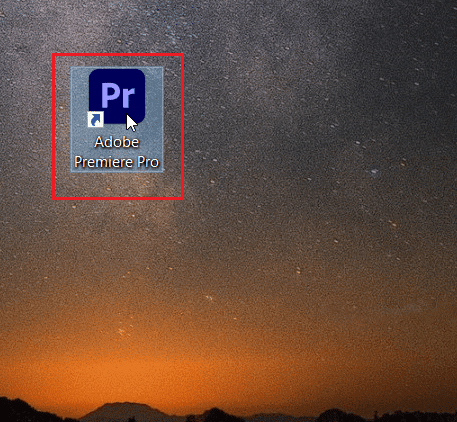
2. Kliknite na karticu „Edit“, a zatim na „Preferences“.
3. Potražite i kliknite na „Media Cache“.
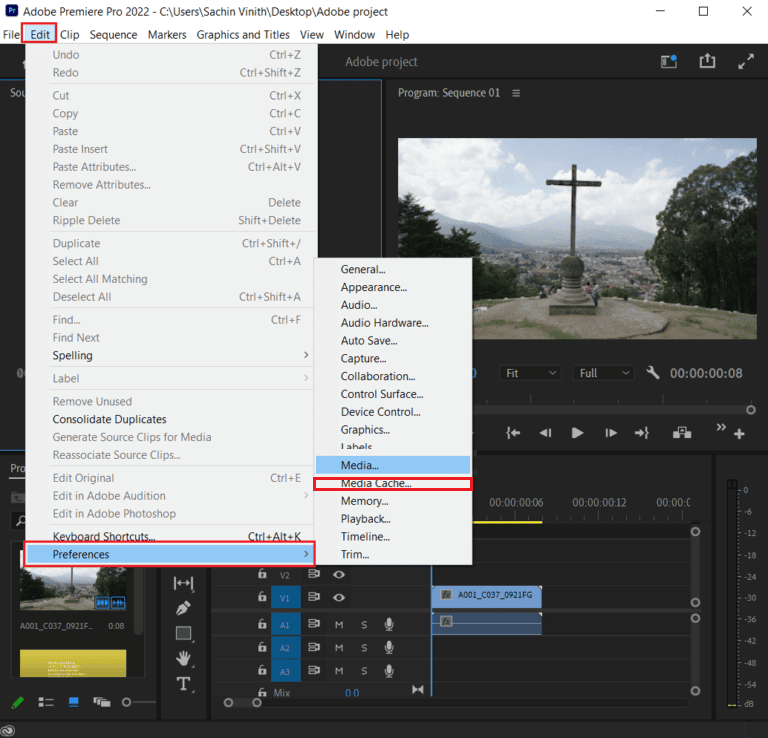
4. Kliknite na „Delete“ pored „Remove Media Cache Files“.
5. Odaberite „Delete all media cache files“ ili „Delete unused media cache files“, a zatim kliknite na „OK“.
6. Restartujte Adobe Premiere Pro i proverite da li je problem rešen.
Metod 4: Promena imena foldera za medijski keš
Veliki broj korisnika je potvrdio da je promena imena „Media Cache“ foldera za Premiere Pro rešila problem. Sledite ove korake:
1. Zatvorite sve Adobe aplikacije koje rade na vašem računaru. Pratite naš vodič za završavanje zadataka u Windows 10.
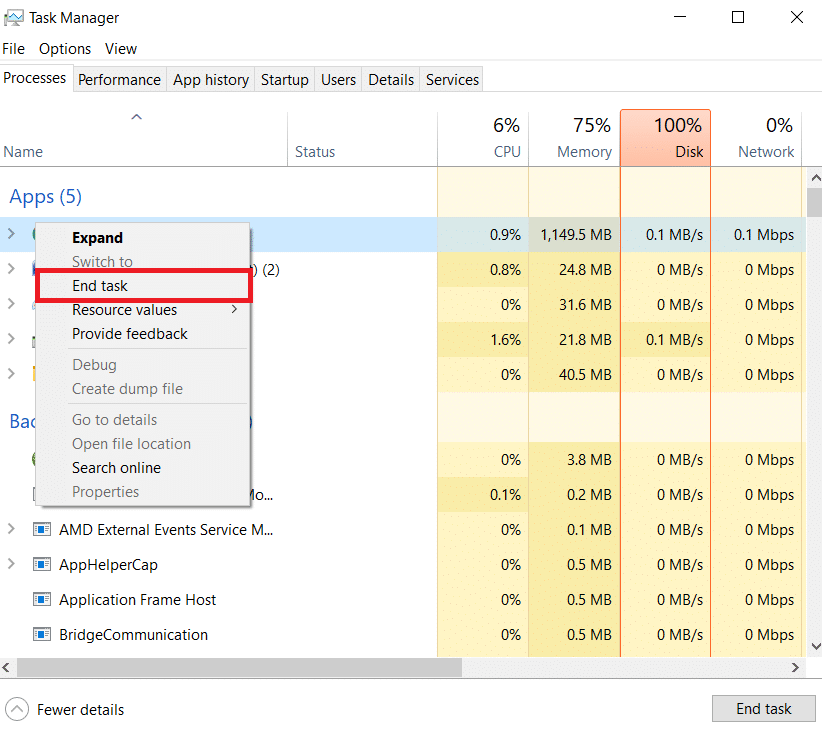
2. Pritisnite zajedno tastere Windows + E da biste otvorili File Explorer.
3. Idite na sledeću podrazumevanu putanju:
C:UsersDefaultAppDataRoamingAdobeCommon
Napomena: Umesto „Default“, stavite ime vašeg korisničkog naloga na računaru.
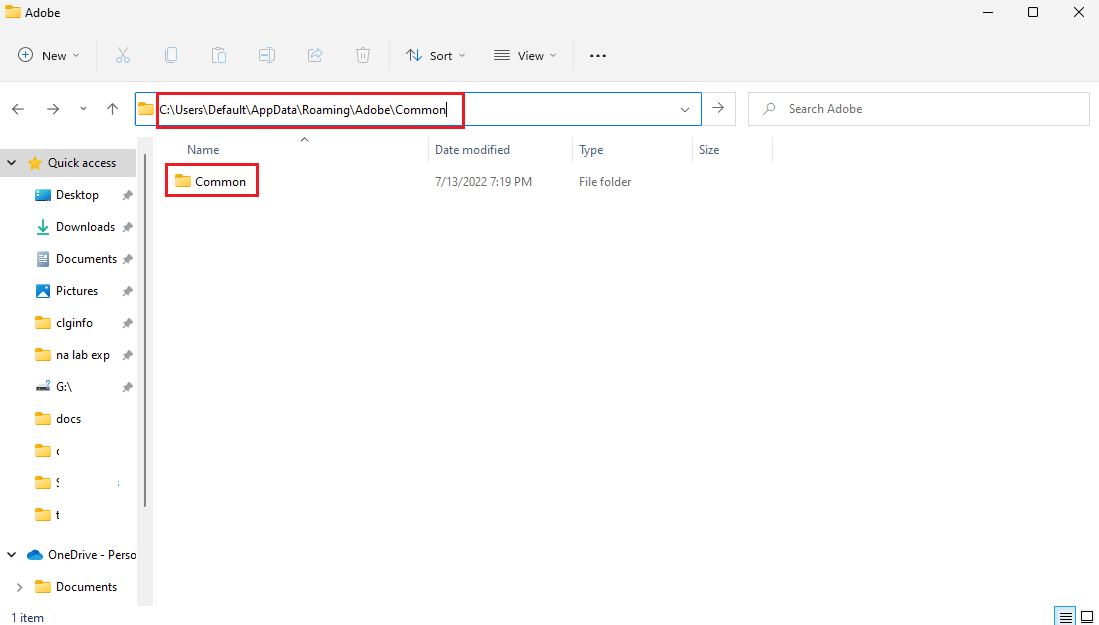
4. Potražite foldere „Cache“.
5. Preimenujte „Media Cache Files“ u „Media Cache Files_OLD“, a „Media Cache“ u „Media Cache_OLD“.
6. Ponovo pokrenite Adobe Premiere Pro.
Metod 5: Premestite medijske datoteke u drugi folder
Ukoliko preimenovanje foldera za keš ne reši problem sa dekompresijom, možete pokušati da rešite problem tako što ćete premestiti medijske fajlove na drugu lokaciju na vašem računaru. Možete ih premestiti na lokaciju po vašem izboru. Preporučuje se da to bude lokacija koja vam je lako dostupna.
1. Idite do foldera Adobe > Common, kao što je opisano u 4. metodu.
2. Kliknite na foldere za keš i pritisnite istovremeno tastere Ctrl + X da biste koristili komandu „Iseci“.
3. Idite na željenu lokaciju i pritisnite Ctrl + V da biste ih „Nalepili“.
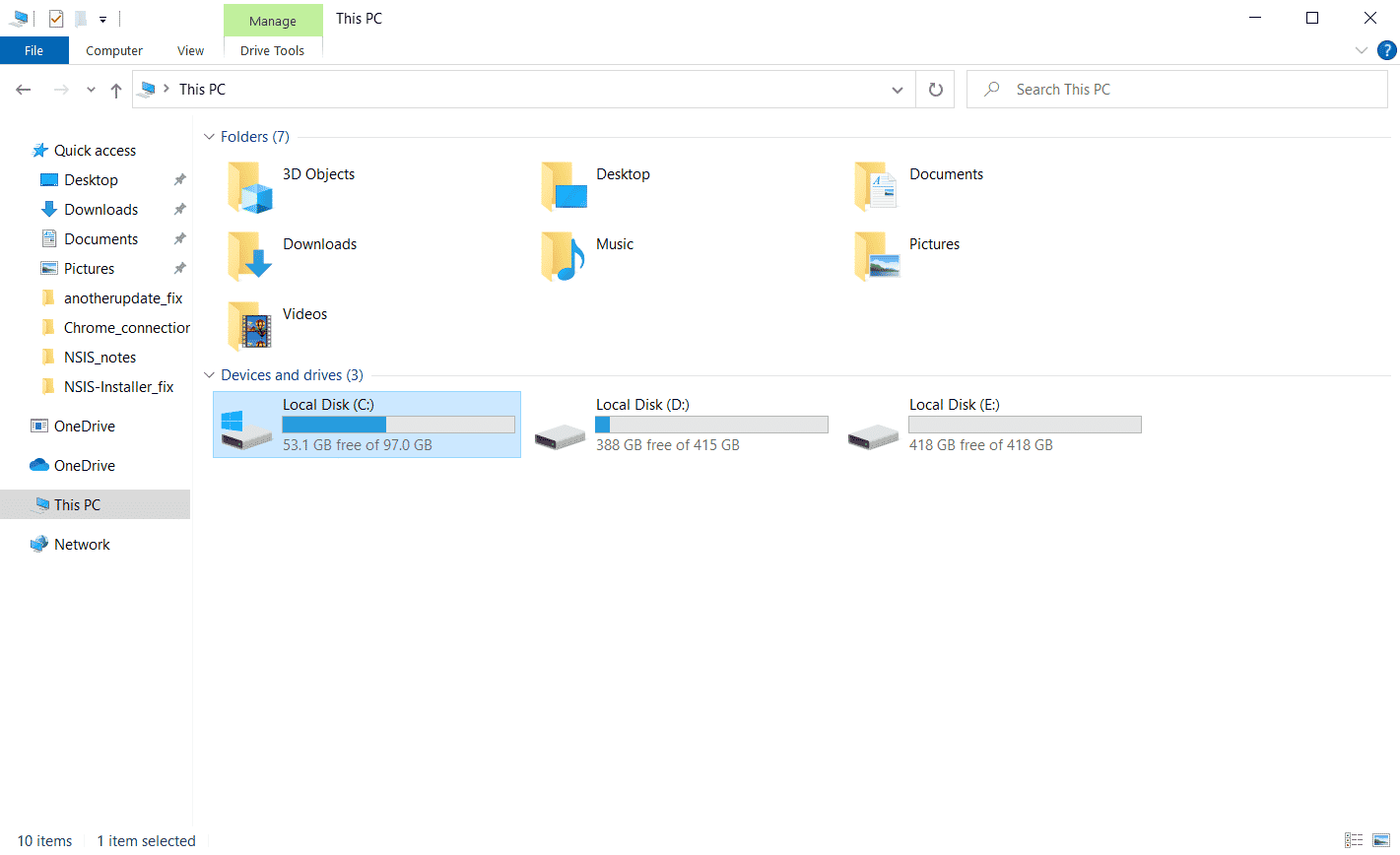
Ako ni ovo ne reši problem, pređite na sledeći metod.
Metod 6: Ponovna instalacija Adobe Premiere Pro
Ako nijedan od prethodnih metoda ne funkcioniše i problem se i dalje pojavljuje, možete pokušati da ponovo instalirate Adobe Premiere Pro na vaš računar. Ovo podrazumeva deinstalaciju već instaliranog programa. Ovim metodom se resetuju sve izmene i podešavanja, pa možete početi sa novim podešavanjima.
1. Pritisnite taster Windows, ukucajte „Control Panel“ i kliknite na „Open“.

2. Podesite „View by“ na „Category“ i kliknite na opciju deinstalacije programa u okviru „Programs“.
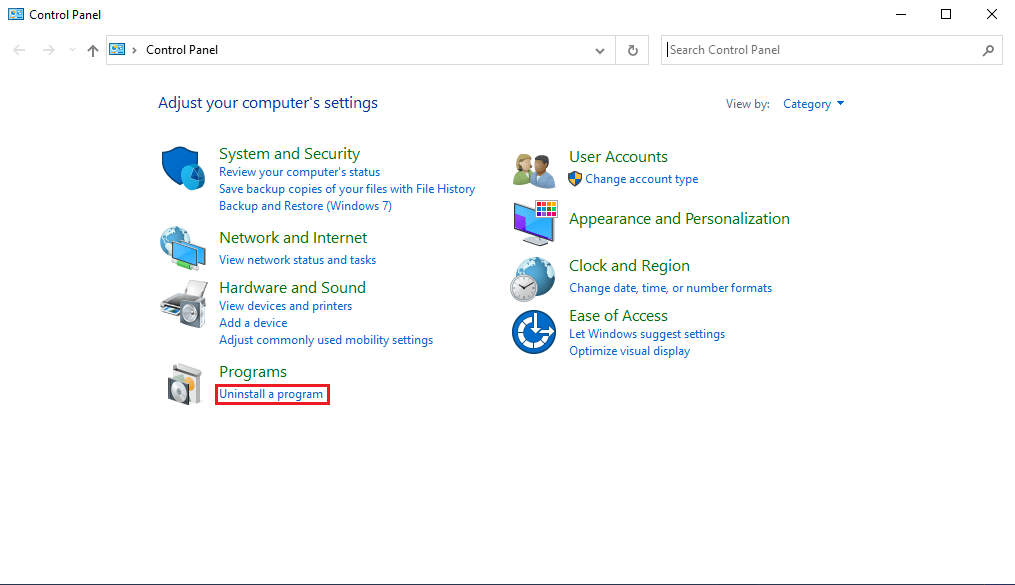
3. Pronađite Adobe Premiere Pro, kliknite desnim tasterom na njega i izaberite „Uninstall“.
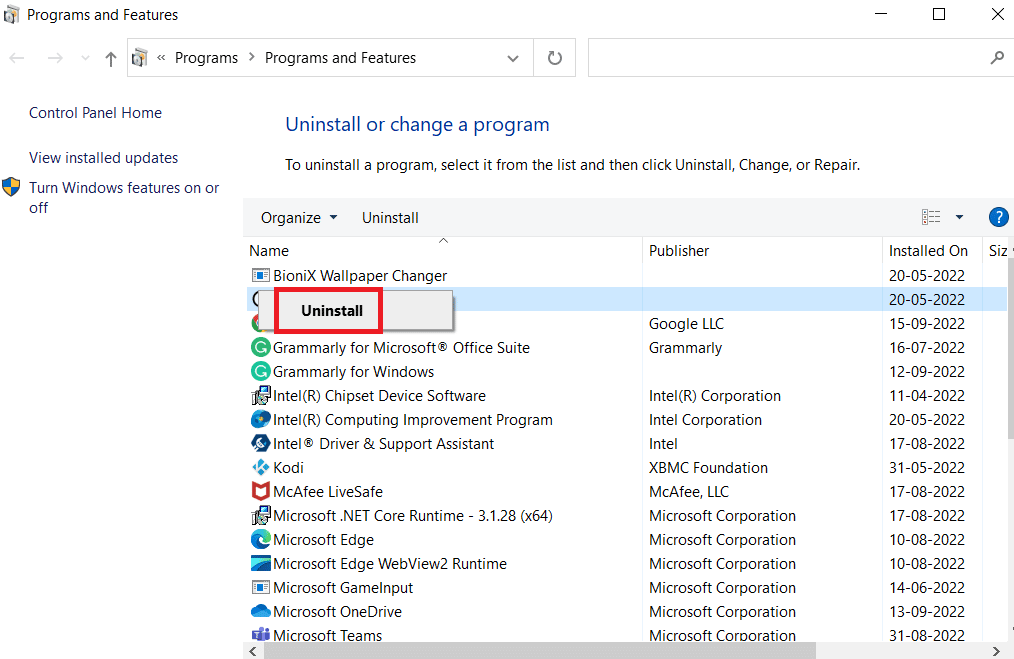
4. Sledite uputstva na ekranu da biste završili proces deinstalacije i restartujte računar.
5. Zatim, posetite web sajt Adobe Premiere Pro-a, preuzmite i instalirajte svoj proizvod.
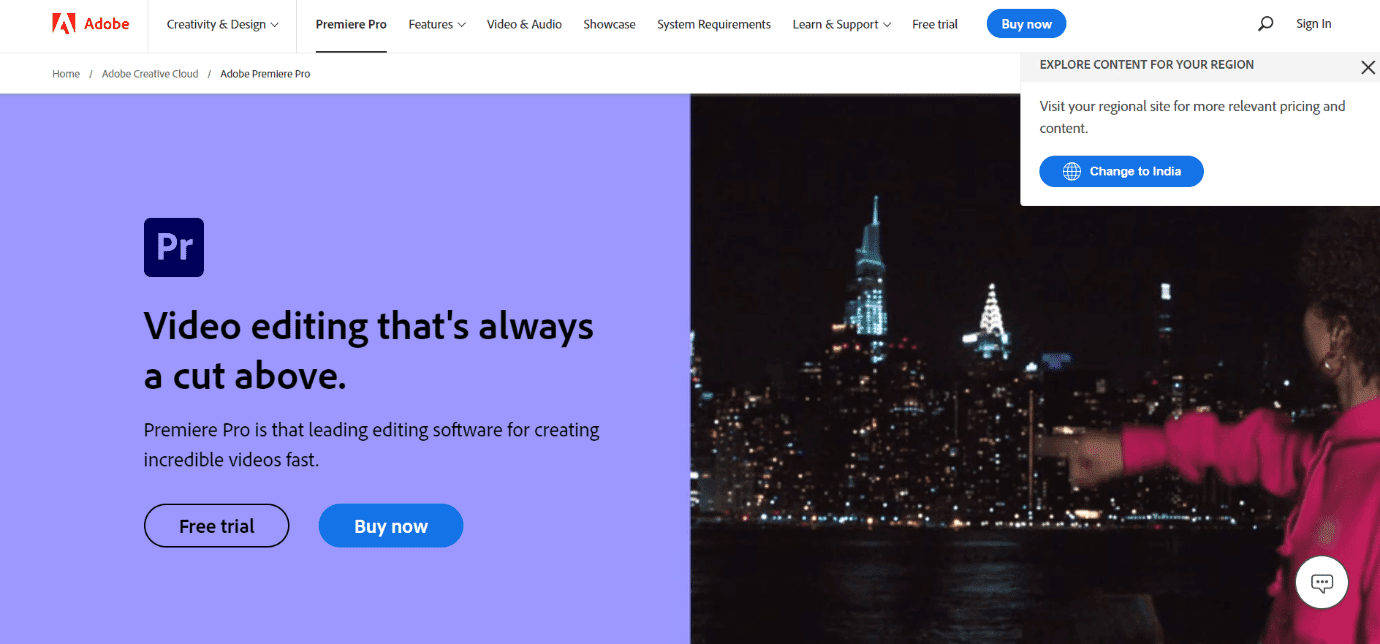
Često postavljana pitanja (FAQ)
P1. Gde se može koristiti Premiere Pro?
Odgovor: Adobe Premiere Pro se koristi za obradu audio i video fajlova, kao i za izradu visokokvalitetnih video i audio produkcija.
P2. Da li je potrebno kupiti Adobe Premiere Pro?
Odgovor: Da, potrebno je kupiti Adobe Premiere Pro sa zvaničnog Adobe web sajta. Međutim, korisnici mogu koristiti i besplatnu probnu verziju programa.
P3. Kako se mogu ispraviti greške u Adobe Premiere Pro-u?
Odgovor: Postoji nekoliko metoda za ispravljanje grešaka u Adobe Premiere Pro-u. Najčešće metode podrazumevaju brisanje keš datoteka programa i promenu formata datoteke.
***
Nadamo se da vam je ovaj vodič pomogao i da ste uspeli da rešite problem sa dekompresijom audio ili video fajlova u vašem programu. Obavestite nas koji metod vam je pomogao. Ako imate neke sugestije, slobodno ih podelite u sekciji za komentare ispod.